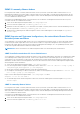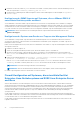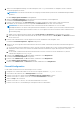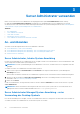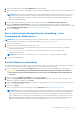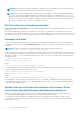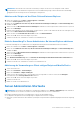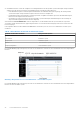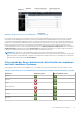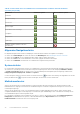Users Guide
Table Of Contents
- Dell EMC OpenManage Server Administrator Benutzerhandbuch Version 10.1.0.0
- Inhaltsverzeichnis
- Einführung
- OMSA Kundenbefragung
- Installation
- Was ist neu in dieser Version?
- Unterstützte Betriebssysteme
- Aktualisieren individueller Systemkomponenten
- Storage Management-Dienst
- Instrumentationsdienst
- Remote-Access-Controller
- Protokolle
- Verfügbarkeit von Systemverwaltungsstandards
- Server Administrator-Startseite
- Weitere nützliche Dokumente
- Wie Sie technische Unterstützung erhalten
- Kontaktaufnahme mit Dell EMC
- Setup und Administration
- Rollenbasierte Zugangskontrolle
- Authentifizierung
- Verschlüsselung
- Benutzerberechtigungen zuweisen
- Benutzer einer Domäne auf Windows-Betriebssystemen hinzufügen
- Server Administrator-Benutzer für unterstützte Red Hat Enterprise Linux- und SUSE Linux Enterprise Server-Betriebssysteme erstellen
- Gastkonten und anonyme Konten in unterstützten Windows-Betriebssystemen deaktivieren
- SNMP-Agenten konfigurieren
- Konfigurieren von SNMP-Agenten für Systeme, auf denen unterstützte Windows-Betriebssysteme ausgeführt werden
- SNMP-Community-Namen ändern
- Konfigurieren des Systems zum Senden von SNMP-Traps an eine Management Station
- SNMP-Agenten auf Systemen konfigurieren, auf denen unterstützte Red Hat Enterprise Linux-Betriebssysteme ausgeführt werden
- Konfiguration von SNMP-Agent Access Control
- Server Administrator SNMP Agent - Installationsmaßnahmen
- SNMP-Community-Namen ändern
- Konfigurieren des Systems zum Senden von Traps an eine Management Station
- Konfigurieren des SNMP-Agenten auf Systemen, auf denen der unterstützte SUSE Linux Enterprise Server ausgeführt wird
- SNMP-Installationsmaßnahme für Server Administrator
- SNMP-Zugang von Remote-Hosts aktivieren
- SNMP-Community-Namen ändern
- SNMP-Agenten auf Systemen konfigurieren, die unterstützte Ubuntu Server-Betriebssysteme ausführen
- Konfigurieren des SNMP-Agenten auf Systemen, die von VMware ESXi 6.X unterstützte Betriebssysteme ausführen
- Konfigurieren des Systems zum Senden von Traps an eine Management Station
- Firewall-Konfiguration auf Systemen, die unterstützte Red Hat Enterprise Linux-Betriebssysteme und SUSE Linux Enterprise Server ausführen
- Server Administrator verwenden
- An- und Abmelden
- Server Administrator, Lokales System-Anmeldung
- Server Administrator Managed System-Anmeldung – unter Verwendung des Desktop-Symbols
- Server Administrator Managed System-Anmeldung – unter Verwendung des Webbrowsers
- Zentrale Webserver-Anmeldung
- Die Active Directory-Anmeldung verwenden
- Einmaliges Anmelden
- Konfiguration von Sicherheitseinstellungen auf Systemen, die ein unterstütztes Microsoft Windows-Betriebssystem ausführen
- Server Administrator-Startseite
- Online-Hilfe verwenden
- Einstellungen-Startseite verwenden
- Server Administrator-Befehlszeilenschnittstelle verwenden
- An- und Abmelden
- Server Administrator-Dienste
- Systemverwaltung
- System- oder Servermodul-Strukturobjekte verwalten
- Server Administrator-Startseite-Systemstrukturobjekte
- Voreinstellungen verwalten: Konfigurationsoptionen der Startseite
- Server Administrator-Protokolle
- Arbeiten mit dem Remote Access Controller
- Anzeigen grundlegender Informationen
- Konfigurieren des Remote-Zugriffsgeräts zur Verwendung einer LAN-Verbindung
- Konfigurieren des Remote-Zugriffsgeräts zur Verwendung einer seriellen Schnittstellenverbindung
- Konfigurieren des Remote-Zugriffsgeräts zur Verwendung einer Seriell-über-LAN-Verbindung
- Zusätzliche Konfiguration für iDRAC
- Konfigurieren der Benutzer von Remote-Zugriffsgeräten
- Plattformereignisfilter-Warnungen einstellen
- Warnungsmaßnahmen einstellen
- Fehlerbehebung
- Häufig gestellte Fragen
- Identifizieren der Serie Ihrer Dell EMC PowerEdge-Server
Server Administrator verwenden
Klicken Sie zum Starten einer Server Administrator-Sitzung doppelt auf das Symbol Server Administrator auf dem Desktop.
Der Bildschirm Server Administrator Anmeldung wird angezeigt. Der Standardanschluss für Server Administrator ist 1311. Falls
erforderlich, können Sie die Schnittstelle ändern. Anleitungen zum Einrichten der Systemeinstellungen finden Sie unter Verbindungsdienst
-und Sicherheits-Setup für Systems Management Server Administration.
Themen:
• An- und Abmelden
• Server Administrator-Startseite
• Online-Hilfe verwenden
• Einstellungen-Startseite verwenden
• Server Administrator-Befehlszeilenschnittstelle verwenden
An- und Abmelden
Sie können sich auf die folgenden Weisen bei Server Administrator anmelden:
● Server Administrator, Lokales System-Anmeldung
● Server Administrator Managed System-Anmeldung – unter Verwendung des Desktop-Symbols
● Server Administrator Managed System-Anmeldung – unter Verwendung des Webbrowsers
● Zentrale Web Server-Anmeldung
Server Administrator, Lokales System-Anmeldung
Die lokale Systemanmeldung für Server Administrator ist nur verfügbar, wenn die Server Instrumentation- und Server Administrator-Web
Server-Komponenten auf dem lokalen System installiert sind.
ANMERKUNG:
Die lokale Sytemanmeldung am Server Administrator ist für Server, auf denen XenServer 6.5 ausgeführt wird, nicht
verfügbar.
So melden Sie sich bei Server Administrator auf einem lokalen System an:
1. Geben Sie Ihren zugewiesenen Benutzernamen und Ihr Kennwort in die entsprechenden Felder des Systems Management-
Anmeldungsfensters ein.
Wenn Sie über eine definierte Domäne auf Server Administrator zugreifen, müssen Sie auch den korrekten Domänennamen angeben.
2. Aktivieren Sie das Kontrollkästchen Active Directory-Anmeldung, um sich unter Verwendung des Microsoft Active Directory
anzumelden. Siehe Active Directory-Anmeldung verwenden.
3. Klicken Sie auf Senden.
Um die Server Administrator-Sitzung zu beenden, klicken Sie auf die Schaltfläche Abmelden oben rechts auf der Startseite von jedem
Server Administrator.
ANMERKUNG:
Weitere Informationen zum Konfigurieren des Active Directory auf Systemen, die CLI verwenden, finden Sie im
Management Station Software-Installationshandbuch unter dell.com/openmanagemanuals.
Server Administrator Managed System-Anmeldung – unter
Verwendung des Desktop-Symbols
Diese Art der Anmeldung ist nur verfügbar, wenn die Server Administrator Web Server-Komponente auf dem lokalen System installiert ist.
So melden Sie sich bei Server Administrator an, um ein Remotesystem zu verwalten:
3
24 Server Administrator verwenden